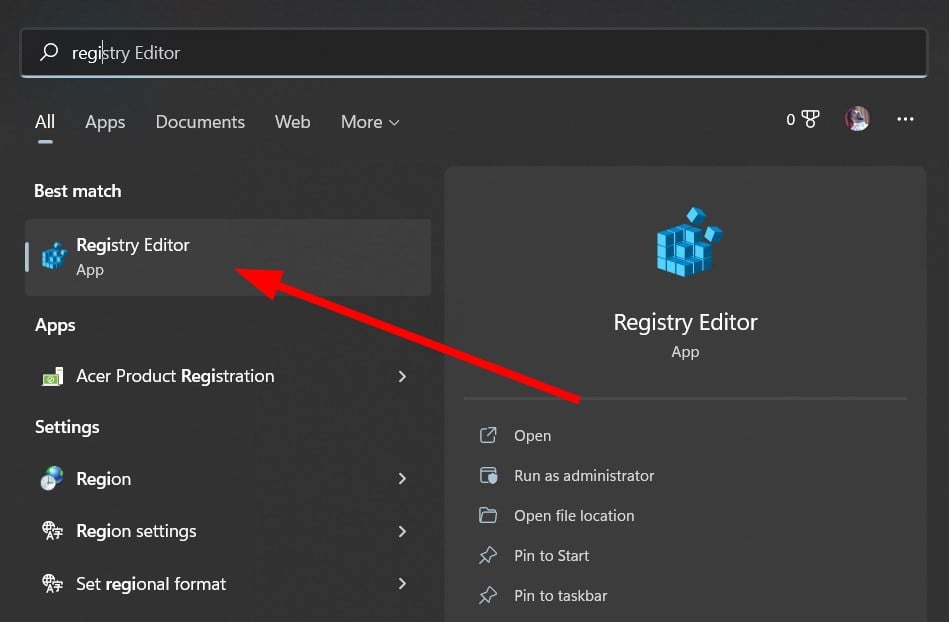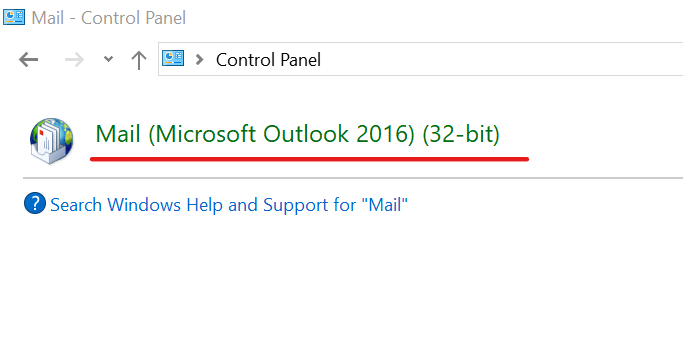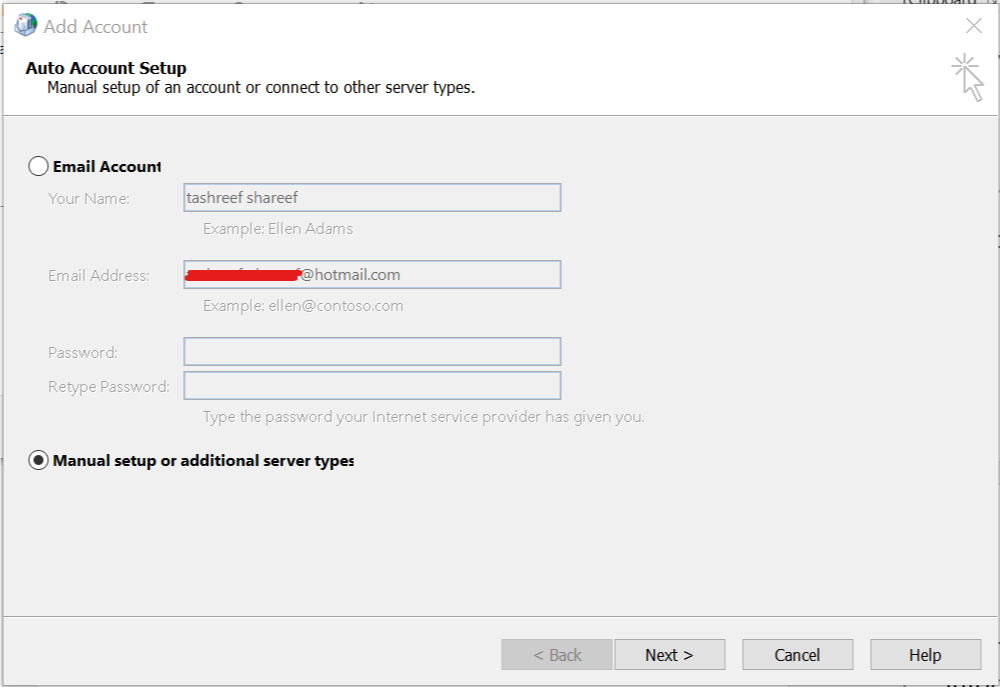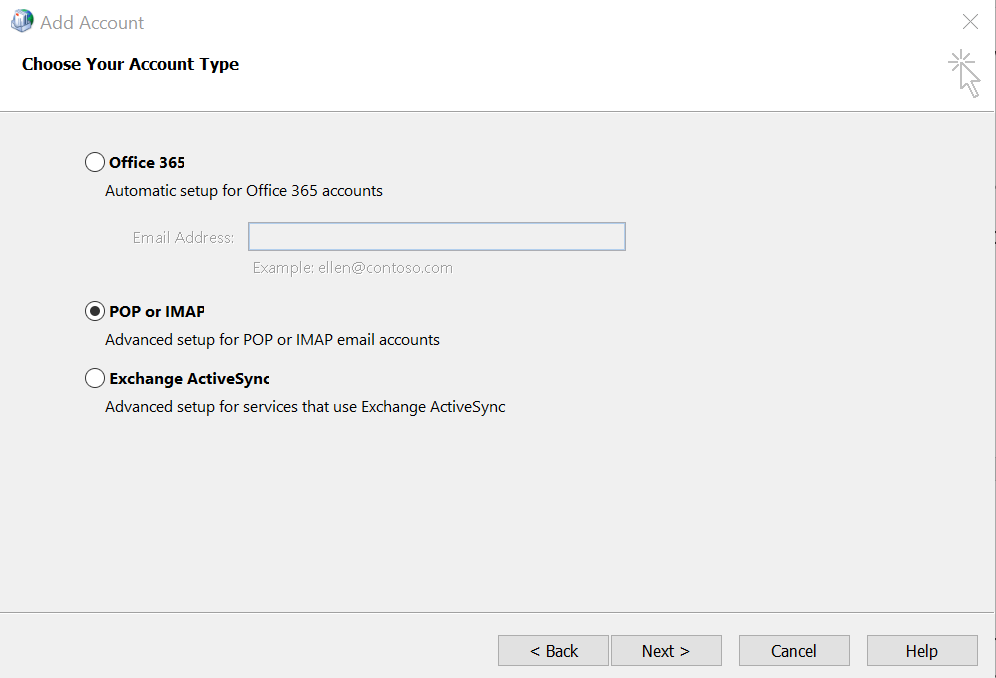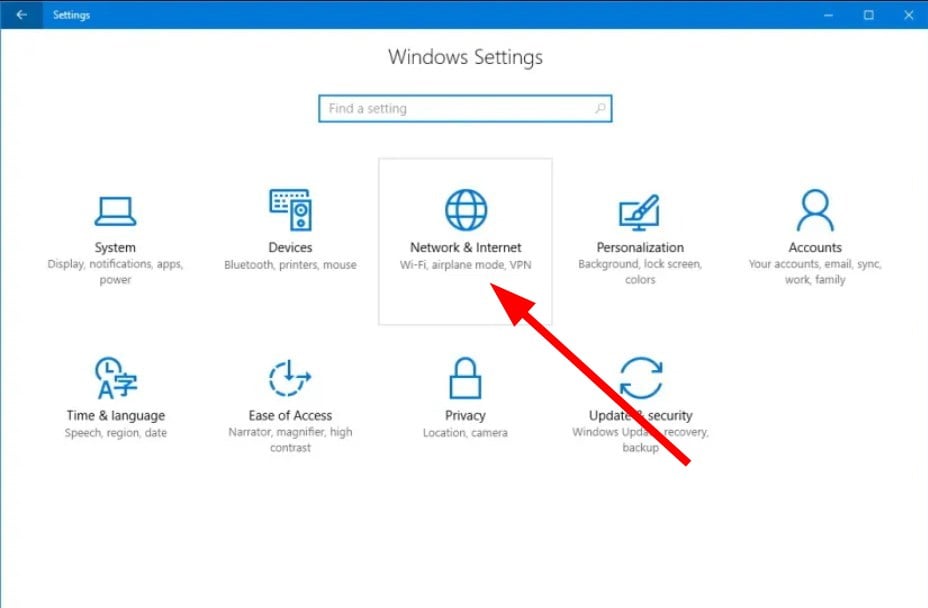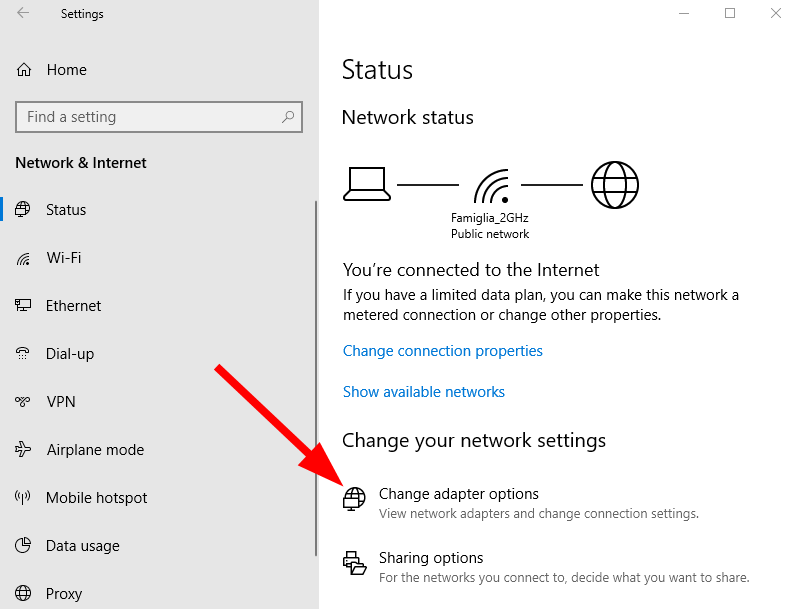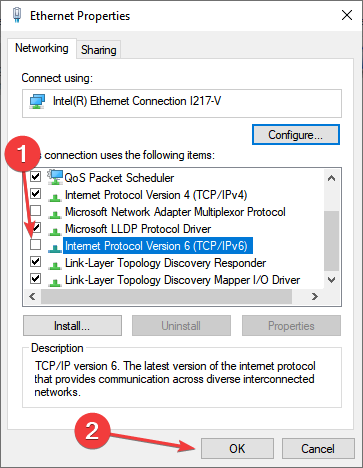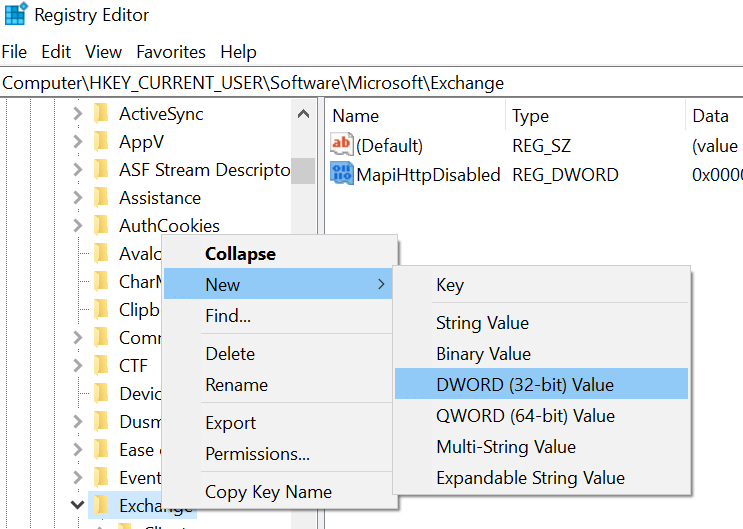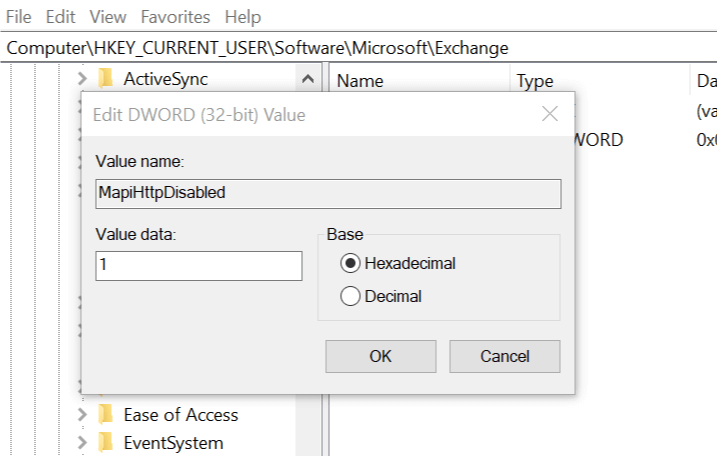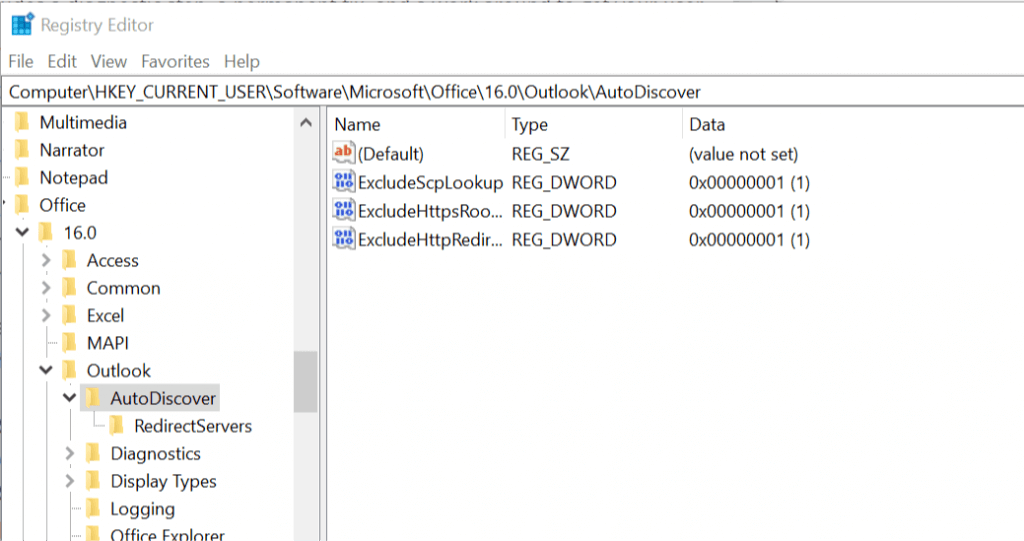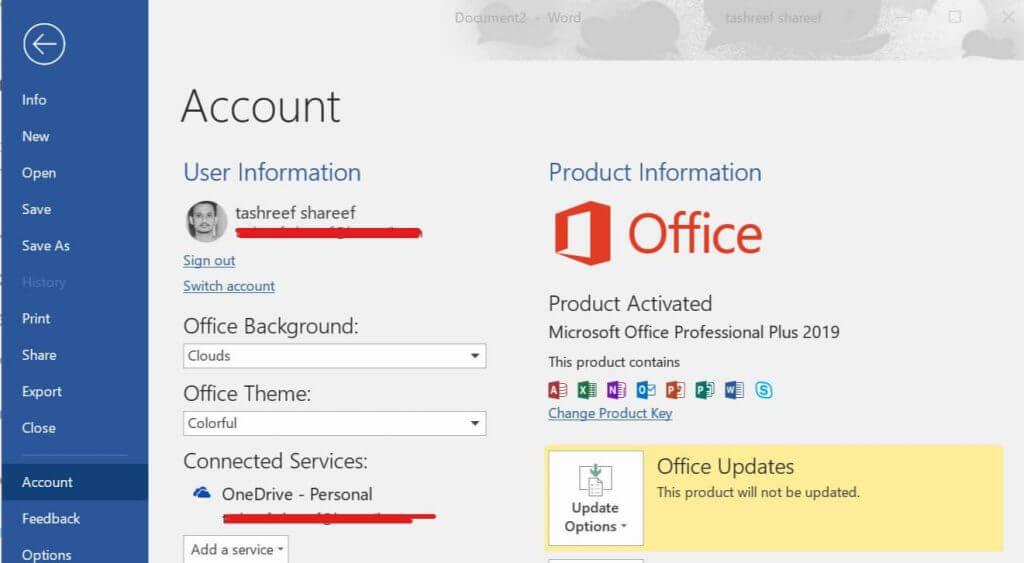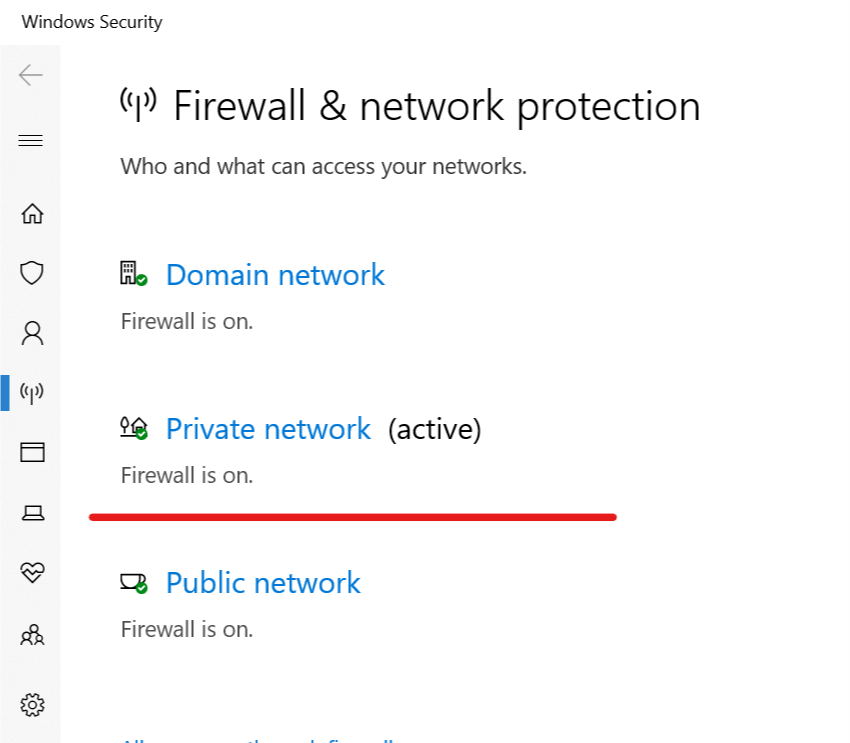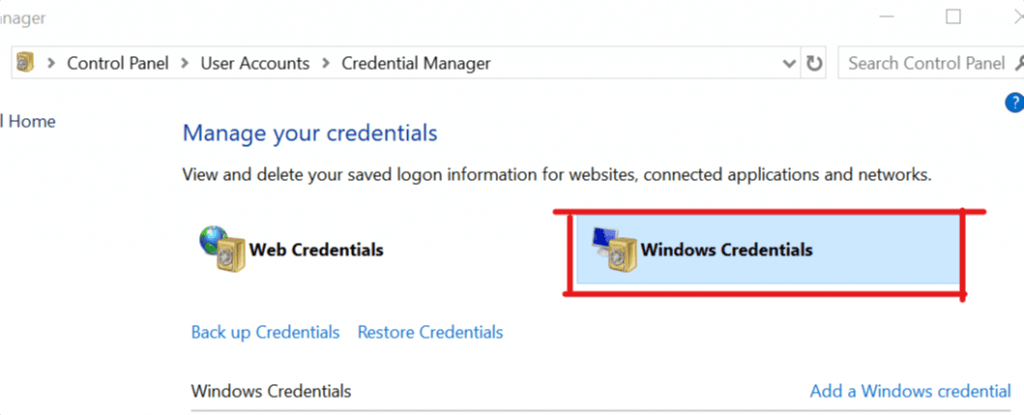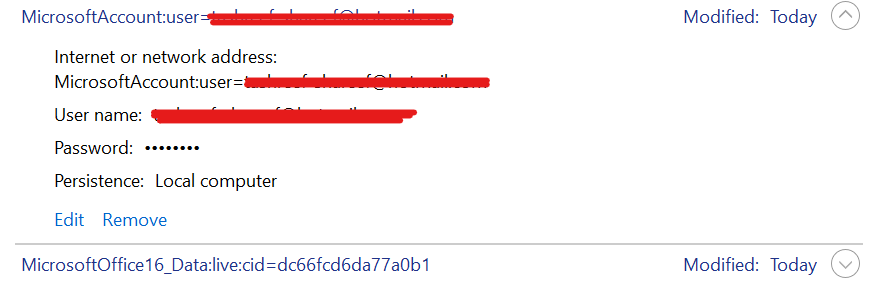Solución: Outlook No Pudo Guardar la Configuración de tu Cuenta
7 min. read
Updated on
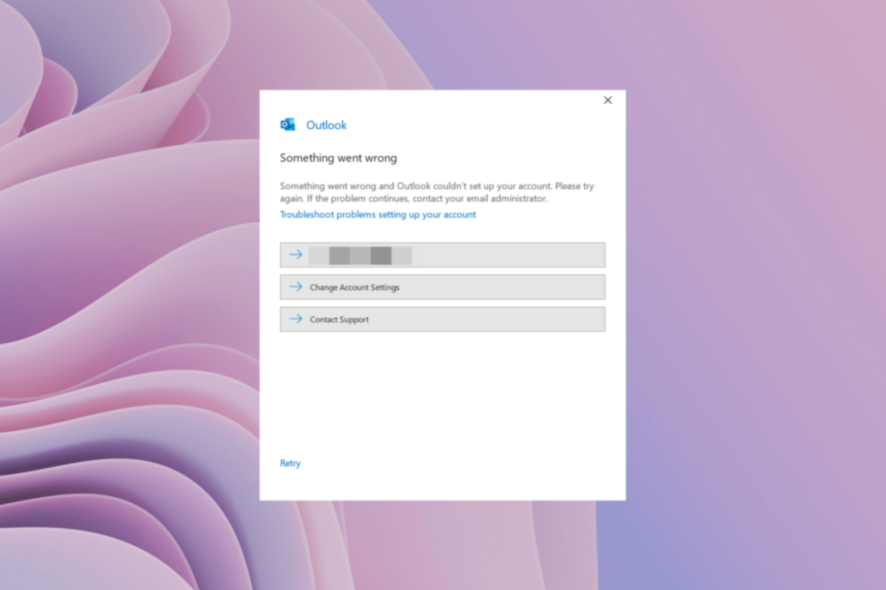
Microsoft Outlook es uno de los clientes de correo electrónico más populares, y muchos lo usan sobre otros clientes debido a la interfaz de usuario y las características familiares.
Sin embargo, hay muchos usuarios que se enfrentan al error Algo salió mal y Outlook no pudo guardar el error de configuración de su cuenta. Este error puede evitar que reciba nuevos correos electrónicos y puede ser bastante frustrante si depende de Outlook para todas sus necesidades relacionadas con el correo electrónico.
Afortunadamente, esta guía tiene una lista de soluciones prácticas que lo ayudarán a resolver el problema y hacer que su Outlook funcione.
¿Por qué Outlook no guarda la configuración de mi cuenta?
MS Outlook, al ser un software, arroja nuevos errores de vez en cuando. Sin embargo, existen soluciones para resolverlos.
Pero antes de continuar y buscar resolver algo que salió mal y Outlook no pudo guardar el error de configuración de su cuenta, infórmenos por qué.
La razón principal por la que se encontraría con este problema es que el proceso de detección automática que usa Outlook recibió un resultado inesperado. Esto proviene de un servidor de terceros, que realiza la búsqueda del dominio raíz.
Cuando falla la búsqueda del dominio raíz y Outlook realiza la búsqueda de detección automática. Sin embargo, dado que obtiene una respuesta de detección automática positiva de la búsqueda del dominio raíz, MS Outlook intenta autenticar los protocolos entrantes, como POP e IMAP, y la operación falla.
¿Cómo guardo mi configuración de Outlook?
- Abra el menú Inicio.
- Busque el Editor del Registro y ábralo.
- Navegue a la ruta de abajo.
HKEY_CURRENT_USERSoftwareMicrosoftWindows NTCurrentVersionWindows Messaging Subsystem - Haga clic con el botón derecho en la tecla Perfiles.
- Seleccione Exportar.
- Elija la ubicación de destino.
- Ingrese el nombre del archivo y presione Guardar.
¿Cómo soluciono Algo salió mal, Outlook no pudo guardar la configuración de su cuenta?
- Usar la configuración antigua de Outlook
- Deshabilitar IPv6
- Modificar el registro
- Actualizar paquete de Microsoft Office
- Compruebe su cortafuegos
- Eliminar credenciales de Outlook
1. Usa una configuración antigua de Outlook
- Abra el menú Inicio.
- Escriba Panel de control y ábralo.
- En la búsqueda del Panel de control, escriba Outlook.
- Haga clic en Correo (Microsoft Outlook 2016) (32 bits).
- Luego, en la ventana Configuración de correo – Outlook, haga clic en Cuentas de correo electrónico.
- En la pestaña Correo electrónico, haga clic en el botón Nuevo.
- Agregue su nombre, dirección de correo electrónico y contraseña, vuelva a ingresar su contraseña y haga clic en Siguiente.
- Si desea configurar manualmente una cuenta de correo electrónico para Office 365, POP, IMAP o Exchange ActiveSync, seleccione Configuración manual o tipos de servidores adicionales.
- Seleccione su tipo de cuenta y haga clic en Siguiente.
- Complete los detalles de la cuenta, como el usuario, el servidor y la información de inicio de sesión.
- Asegúrese de cambiar los puertos si es necesario en Más configuraciones.
2. Deshabilitar IPv6
- Presione los botones Windows + I para abrir Configuración.
- Vaya a Redes e Internet.
- Haga clic en Estado.
- Seleccione Cambiar opciones de adaptador.
- Haga clic derecho en su red y seleccione Propiedades.
- Desmarque la versión 6 del Protocolo de Internet (TCP/IPv6).
- Haga clic en Aceptar para guardar los cambios.
- Reinicie su PC.
De forma predeterminada, Windows favorece las direcciones IPv6 sobre las direcciones IPv4. Sin embargo, IPv6 puede conducir a que Algo salió mal y Outlook no pudo guardar el error de configuración de su cuenta . Siga estos pasos para deshabilitar IPv6 en Windows.
3. Modificar el registro
- Abra el menú Inicio, escriba Regedit y abra el Editor del Registro.
- En el Editor del Registro, navegue a la siguiente ruta:
-
HKEY_CURRENT_USERSoftwareMicrosoftExchange
-
- A continuación, haga clic con el botón derecho en Exchange, seleccione Nuevo y haga clic en Valor DWORD (32 bits).
- Haga clic con el botón derecho en el valor recién creado, seleccione Cambiar nombre y cámbiele el nombre a MapiHttpDisabled.
- De doble clic en Mapihttpdisabled e ingrese 1 como Información del valor.
- A continuación, navegue hasta la siguiente ruta:
- HKEY_CURRENT_USERSOFTWAREMicrosoftOffice16.0OutlookAutoDiscover
- Haga clic derecho en AutoDiscover.
- Seleccione Nuevo y haga clic en Valor DWORD (32 bits).
- Cambie el nombre de DWORD como ExcludeScpLookup.
- Haga doble clic en ExcludeScp, creeestablezca los datos del valor en 1.
- Haga clic con el botón derecho en AutoDiscover nuevamente, cree dos valores DWORD más y cámbieles el nombre a ExcludeHttpsRootDomain y ExcludeHttpRedirect.
- Establezca Value Data para ambas claves en 1.
- Cierre el Editor del Registro y reinicie su computadora.
Después del reinicio, configure la cuenta de Outlook nuevamente para ver si se resuelve el error.
Si su entrada de DNS no está configurada correctamente, algo salió mal y Outlook no pudo guardar la configuración de su cuenta . Puede editar el registro para agregar claves de registro y solucionar problemas relacionados con el DNS.
4. Actualice el paquete de Microsoft Office
- Abra cualquiera de las aplicaciones de Office, como Word o Excel.
- Haga clic en Archivo y seleccione Cuenta.
- Busque la sección Actualización de Office.
- Haga clic en Opciones de actualización y seleccione Habilitar actualizaciones.
- Microsoft Office ahora buscará las actualizaciones pendientes y le sugerirá que las descargue e instale en consecuencia.
- Reinicie la PC después de instalar las actualizaciones.
5. Verifique su cortafuegos
- Comience por deshabilitar el firewall en su antivirus en la configuración.
- A continuación, escriba Firewall en el menú Inicio y abra Firewall and Network Protection.
- Haga clic en su red activa actual y deshabilite el Firewall de Windows Defender.
CONSEJO DE EXPERTO:
PATROCINADO
Algunos errores de computadora son difíciles de arreglar, especialmente cuando se trata de archivos de sistema faltantes o corruptos en Windows.
Asegúrate de usar una herramienta dedicada, como Fortect, la cual escanea tu computadora y reemplaza tus archivos dañados con versiones nuevas de su propio repositorio.
El firewall de Windows Defender o un firewall de terceros puede causar el error Algo salió mal, Outlook no pudo guardar la configuración de su cuenta. Para solucionar este problema, se recomienda desactivar el cortafuegos temporalmente.
6. Quitar las credenciales de Outlook
- En el menú Inicio, escriba Credential y abra Credential Manager.
- Haga clic en Credenciales de Windows.
- Expanda cualquier credencial de cuenta de Outlook.
- Haga clic en Eliminar y haga clic en Aceptar.
Windows 10 viene con un administrador de contraseñas llamado Credential Manager. Si tiene credenciales de Outlook guardadas con Credential Manager y está tratando de iniciar sesión con una nueva contraseña, es posible que algo salga mal y Outlook no pudo guardar el error de configuración de su cuenta .
¿Dónde se almacenan las configuraciones de la cuenta de correo electrónico de Outlook?
Según la información oficial, si tiene una cuenta POP o IMAP, todos sus datos se almacenan en las carpetas personales en formato de archivo .PST.
Sin embargo, mover el archivo PST de una computadora a otra no transfiere la configuración de su cuenta de Outlook.
Primero debe configurar su cuenta de correo electrónico en la nueva computadora, luego abrir el archivo .PST que se movió de la computadora anterior a su nueva computadora.
Puede encontrar su archivo .PST en una de las siguientes ubicaciones:
- Windows 10: unidad:Users<nombre de usuario>AppDataLocalMicrosoftOutlook
- Windows 10: unidad:Usuarios<nombre de usuario>RoamingLocalMicrosoftOutlook
- Versiones anteriores de Windows: unidad:Documentos y configuración<nombre de usuario>Configuración localDatos de programaMicrosoftOutlook
Ahí tienes. Con una de estas soluciones deberías poder deshacerte del error Algo salió mal en Outlook.
¿Sigues teniendo problemas?
PATROCINADO
Si las sugerencias que te dimos arriba no solucionaron el problema, es probable que tu PC esté lidiando con errores de Windows más graves. En ese caso, te recomendamos escoger una herramienta como Fortect para arreglar los problemas eficientemente. Después de instalarla, haz clic en el botón Ver & Arreglar presiona Comenzar a Reparar.